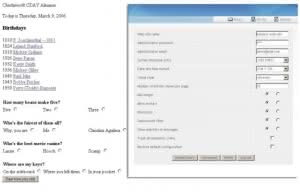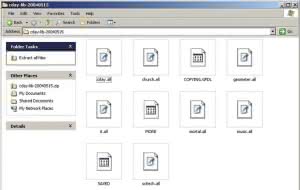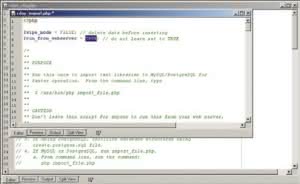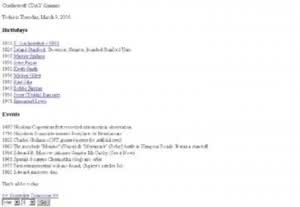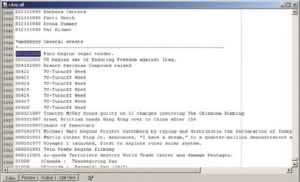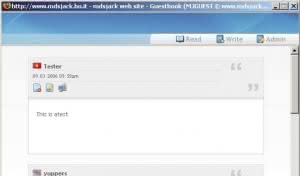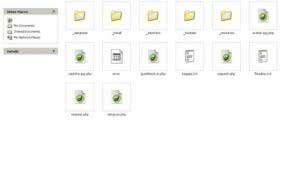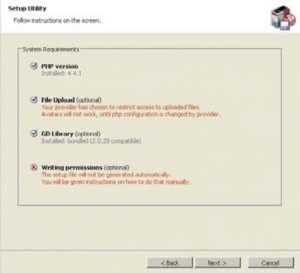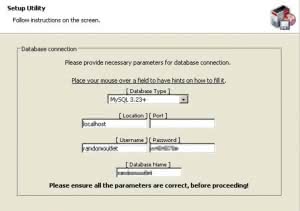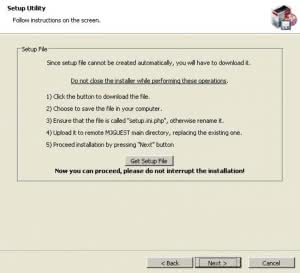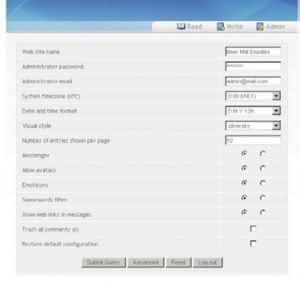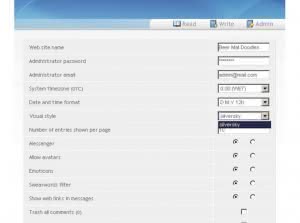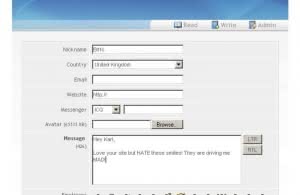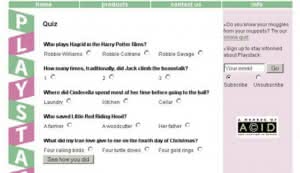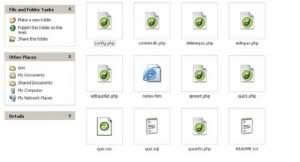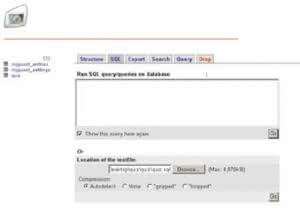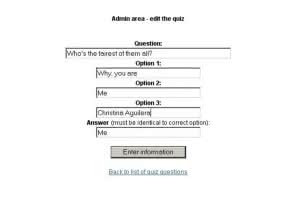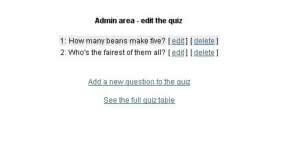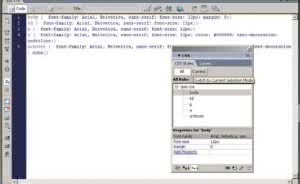Niech coś się dzieje! Przepis na quizy, kalendarz i księgę gości online. W kilka chwil możesz sprawić, że twoja strona zyska na interaktywności, a internauci nie będą w stanie się od niej odkleić. Skorzystaj w tym celu z darmowych skryptów PHP.
W tym artykule pokażemy trzy praktyczne, a zarazem najlepsze metody na zwiększenie atrakcyjności strony za pomocą gotowych skryptów PHP. Ale uwaga: samo przyozdobienie serwisu niepasującymi do siebie dodatkami nie wystarczy. Dlatego zdecydowaliśmy się opisać właśnie trzy sposoby na uzupełnienie zawartości strony bonusami, które możesz w znacznym stopniu dopasować do swoich wymagań.
Pierwszy z nich to CDAY PHP, kalendarz, który możesz zamieścić bezpośrednio na dowolnej podstronie serwisu. Standardowy pakiet pobiera najważniejsze urodziny i wydarzenia z dostępnej bazy danych i wyświetla je online. Wszystko, co będziesz musiał zrobić, to skopiowanie i wklejenie kodu na wybranej stronie i nadanie jej rozszerzenia .php. Możesz również zachować kalendarz jako oddzielny skrypt i podłączyć go w postaci zewnętrznego odnośnika. Największą zaletą CDAY PHP jest możliwość własnoręcznego dodawania dat do kalendarza za pomocą edytora tekstu. Do uruchomienia skryptu będziesz potrzebował dostępu do bazy MySQL na serwerze.
Następny dodatek to MJGuest, ciekawa księga gości z opcją filtrowania i administrowania zawartością. Słabo zintegrowana ze stroną księga gości bywa mało pociągająca, ale jeżeli postarasz się, aby jej projekt wkomponował się w layout całego serwisu i zadbasz o to, by systematycznie oczyszczać wpisy ze spamu, otrzymasz atrakcyjne narzędzie i miejsce, do którego wiele osób będzie chętnie wracać. Jest to o tyle łatwe, że autor tego skryptu przygotował kilka gotowych i łatwych do zaimplementowania szablonów stron.
Ostatni skrypt to PHP-MySQL-Quiz: z pozoru prosty dodatek, ale w rzeczywistości najpotężniejsze narzędzie z całej trójki. Jak sama nazwa wskazuje, pozwala on na tworzenie quizów. Jeżeli zintegrujesz quizy z zawartością strony, zamiast pozostawić je samopas, zyskasz najcenniejszy z elementów: interaktywność. Aktualność tematów i częste zmiany sprawią, że użytkownicy będą stale wracać po więcej.
Przyjrzymy się bliżej pokrótce każdej z tych trzech aplikacji. Każda z nich bazuje na PHP i wymaga dostępu do bazy danych MySQL. Jako że zainstalujemy aż trzy skrypty, zaleca się korzystanie z trzech różnych baz danych w ramach jednego konta – po jednej dla każdego skryptu. Nie jest to jednak aż tak ważne, ponieważ dodanie do strony wszystkich atrakcji za jednym
zamachem mogłoby się okazać dla niej zabójcze.
Jeżeli jednak pracujesz na testowym serwerze uruchomionym na domowej maszynie, możesz zainstalować tak dużo baz danych, ile tylko uznasz za stosowne. A tym samym wypróbować wszystkie aplikacje od razu i bez zbędnych komplikacji.
Krok pierwszy: Dodaj kalendarz do strony
{tlo_1}
1. Wybór kalendarza
CDAY PHP to prosty skrypt automatycznie informujący o ważnych wydarzeniach i świętach powiązanych z konkretną datą. Jego autor stworzył także odmianę programu w wersji dla systemów Windows, Linux oraz udostępnił jego kod źródłowy w C.
{/tlo}
{tlo_0}
2. Zainstaluj archiwa
Wersja PHP, z której my korzystamy, dostępna jest w postaci dwóch archiwów.
Pierwsze zawiera aktualny skrypt – element wykonujący żmudną pracę związaną z wyświetlaniem wszystkich informacji na stronie. Drugi plik to pakiet bibliotek i baza danych z informacjami o urodzinach, wydarzeniach i świętach. Znajdziesz w nim również zwykłe pliki tekstowe przyporządkowane do różnych tematów.
{/tlo}
{tlo_1}
3. Stwórz bazę danych
Będziesz musiał stworzyć nową, pustą bazę danych MySQL na swoim serwerze, a następnie podać nazwę użytkownika, hasło i nazwę bazy w odpowiednich polach w pliku cday_cfg.php. W komentarzach do kodu znajdziesz
szczegółowe instrukcje na ten temat. Linie od 52 do 78 odpowiadają z kolei za konfigurację innych typów baz danych.
{/tlo}
{tlo_0}
4. Wyedytuj plik importu
Zmień na chwilę 4 linię w pliku {stala}cday_import.php{/stala}na {stala}$run_from_webserver
= TRUE;{/stala}. Następnie wgraj zawartość obu archiwów na serwer. Możesz do tego wykorzystać Internet Explorera: wpisz adres serwera FTP i w wyświetlonym oknie dialogowym wpisz nazwę użytkownika i hasło.
{/tlo}
{tlo_1}
5. Zapełnij bazę danych
Uruchom plik cday_import.php w celu zapełnienia
bazy danych. Skrypt ten pobiera informacje zgromadzone w bibliotekach i wstawia je do tabeli wybranej bazy MySQL. Po ukończeniu operacji, zostaną
one wyświetlone na stronie {stala}http://twojadomena/cday.php{/stala}. Możesz również zagnieździć wygenerowane
treści na istniejących już podstronach.
{/tlo}
{tlo_0}
6. Dodaj treści
Biblioteki dołączone do CDAY PHP stanowią dobry przykład, ale cała zabawa polega na dodaniu własnych treści, które będą lepiej pasować do charakteru strony. Możesz tego dokonać poprzez stworzenie własnych bibliotek. Otwórz dowolną istniejącą bibliotekę w edytorze tekstu i przyjrzyj się układowi treści. Każda data związana jest zapisem w formacie obsługiwanym przez skrypt…
{/tlo}
{tlo_1}
7. Podział na dwie kolumny
Kolumna pierwsza zawiera datę wydarzenia w formacie \”BMMDDYYYY\” (m – miesiąc, d – dzień, y – rok), gdzie \”B\” to skrót od urodzin (birthday), który może zostać zastąpiony innym zadeklarowanym symbolem: \”S\” dla wydarzeń specjalnych, \”M\” dla świąt i \”H\” dla dni wolnych.
{/tlo}
{tlo_0}
8. Edycja tekstu
Druga kolumna zawiera opis wydarzenia. Jeżeli jest on na tyle długi, że zajmie
dwie linijki, dodaj literę \”C\” pomiędzy oboma kolumnami w celu zaznaczenia
kontynuacji. Możesz również stworzyć zupełnie nową bibliotekę, zapisując ją jako plik z rozszerzeniem .all lub zapisać zmiany w edytowanym pliku. Uruchom ponownie skrypt {stala}cday_import.php{/stala} w celu naniesienia zmian do bazy danych.
{/tlo}
Krok drugi: Zaoferuj internautom księgę gości
{tlo_1}
1. Zachęć do komentowania strony
Udostępnienie gościom możliwości pisania komentarzy na stronie wydatnie
pomaga w budowaniu społeczności. Musisz jednak stale śledzić nowe wpisy. MJGuest to prosta w konfiguracji i moderowaniu księga gości. Można ją łatwo modyfikować, a dzięki wbudowanemu kreatorowi instalacja przebiega szybki i sprawnie.
{/tlo}
{tlo_0}
2. Wgraj pliki na serwer
Wgraj pliki ze skryptem na swoje konto FTP. Do jego uruchomienia będziesz potrzebował bazy danych MySQL – po jej utworzeniu zapisz nazwę użytkownika, hasło i nazwę bazy. Następnie przejdź do strony {stala}http://twojadomena/mjguest/_install/{/stala}.
{/tlo}{tlo_1}
3. Skonfiguruj stronę
Kliknij na opcji \”Open setup Utility\”. Kreator instalacji nie powinien sprawić dużego problemu, szczególnie jeżeli masz pod ręką wszystkie najważniejsze informacje. Kliknij na poleceniu \”Install the Applicatin\”, zaakceptuj wyświetlone terminy oraz warunki i kliknij na przycisku \”Next\”. Kreator przeprowadzi
serię krótkich testów w celu sprawdzenia, czy twój system spełnia niezbędne wymagania.
{/tlo}
{tlo_0}
4. Szczegóły bazy danych
W następnym etapie wpisz w odpowiednie pola szczegóły połączenia z bazą danych. Zostaniesz poproszony o podanie numeru portu, ale akurat ta opcja jest niezbędna tylko wtedy, gdy twoja baza MySQL nie operuje na standardowych portach. Kliknij \”Next\”. Będziesz musiał ściągnąć plik konfiguracyjny
księgi gości. Postępuj wedle instrukcji na ekranie.
{/tlo}
{tlo_1}
5. Integracja ze stroną
Kliknij ponownie na przycisku \”Next\”, aby sfinalizowaćinstalację,comoże potrwać kilka minut. Gdy proces ten dobiegnie końca, kliknij na odnośniku \”Home\”, a następnie na \”Web Integration\”. Zaznacz opcję \”I have an HTML page and want to open the script from a popup, from a simple text link\”. Teraz wystarczy, że wkleisz wygenerowany kod bezpośrednio na swoją stronę.
{/tlo}
{tlo_0}
6. Zadania administratora
Aby przejść do administracji księgą gości, wczytaj stronę {stala}http://twojadomena/
mjguest/mjguest.php{/stala} i kliknij na odnośniku \”Admin\”. Podaj domyślne hasło, które brzmi… \”password\”. Twoje pierwsze zadanie będzie polegać na zmianie nazwy strony oraz podmianie hasła na coś trudniejszego do odgadnięcia.
{/tlo}
{tlo_1}
7. Alternatywne szablony
Możesz zmienić wygląd księgi gości, korzystając z alternatywnych szablonów
stron dostępnych na stronie {stala}http://www.mdsjack.bo.it{/stala}. Wgrywa się je do katalogu \”themes\” w folderze z instalacją księgi gości. Będą one potem widoczne w panelu administracyjnym w rozwijanym menu \”Visual style\”.
{/tlo}
{tlo_0}
8. Pozostawianie wiadomości
Kliknij na odnośniku \”Write\”, aby dodać nowy wpis do księgi gości. Pełna wersja skryptu dopuszcza stosowanie emotikonów, awatarów i pozostawianie
oprócz imienia także loginu w wybranym komunikatorze internetowym. Jako administrator możesz usuwać dowolne wpisy ze strony – nawet wszystkie jednocześnie, jeżeli zajdzie taka potrzeba.
{/tlo}
Krok trzeci: Zorganizuj quiz
{tlo_1}
1. Quiz tygodnia
Ludzie kochają quizy, a PHP-MySQL-Quiz to odpowiedni program do tego celu. Jeżeli już zdecydujesz się na zorganizowanie quizów, pamiętaj aby nawiązywały one do aktualnej treści strony i były systematycznie zmieniane. Skrypt, z którego skorzystamy, wymaga ręcznej instalacji, co oznacza również konieczność zainstalowania nowej bazy danych (lub skorzystanie z istniejącej) i wysłanie do niej odpowiednio przygotowanego zapytania.
{/tlo}
{tlo_0}
2. Skorzystaj z phpMyAdmin
Korzystanie z narzędzia takiego jak phpMyAdmin, które wchodzi w skład wielu komercyjnych serwerów, nie powinno być specjalnie trudne. Dodaj nową bazę, korzystając np. z panelu administracyjnego konta. Następnie rozpakuj zawartość archiwum ze skryptem.
{/tlo}
{tlo_1}
3. Wyślij zapytanie SQL
Powróć teraz do interfejsu phpMyAdmin i kliknij na zakładce \”SQL\”. Korzystając z opcji przeglądania, wybierz plik quiz.sql zlokalizowany w katalogu \”quizv1.0\” na twoim komputerze. Plik ten zawiera komendy potrzebne do stworzenia nowej tabeli w bazie danych dla informacji wygenerowanych
przez quizy. Następnie otwórz plik config.php i wyedytuj szczegóły połączenia z bazą danych, zapisując na końcu zmiany.
{/tlo}
{tlo_0}
4. Wgraj pliki na serwer
Zmień nazwę katalogu \”quizv1.0\” na zwykłe \”quiz\” i wgraj całą jego zawartość na serwer. Aby stworzyć nowy quiz wejdź na stronę http://twojadomena/quiz/editquizlist.php. Wybierz opcję \”Add a new question to the quiz\”. Kliknij na odnośniku i wpisz przygotowane pytania do formularza.
{/tlo}
{tlo_1}
5. Dopasowanie odpowiedzi
Upewnij się, że poprawne odpowiedzi zgadzają się z podanymi wcześniej przez ciebie wpisami. Możesz dodać tak dużo pytań, ile tylko zechcesz, powracając za każdym razem do listy poprzez odnośnik \”Back to list of quiz questions\”. Możesz także zobaczyć pełną listę pytań, uruchamiając skrypt quizinfo.php – wygeneruje on wykaz zawartości twojej bazy danych.
{/tlo}
{tlo_0}
6. Zmodyfikuj CSS
Możesz używać bezpośredniego odnośnika do quizu: {stala}http://twojadomena/quiz/quiz1.php{/stala}. Pod tym adresem kryje się prosta strona, którą możesz dostosować do swojego projektu serwisu. W tym celu nanieś zmiany w CSS w pliku quiz.css.
{/tlo}